Sadržaj
Imate problema s kopiranjem i lijepljenjem podataka u Excel? Kopirali ste podatke, ali ih ne možete zalijepiti bez promjene formata? Dođi! Odmorite se. Danas ću pokazati kako kopirati skup podataka u Excelu bez promjene formata i zatim ga zalijepiti.
Kopirajte skup podataka u Excelu
Recimo da imamo skup podataka raznih voća, s cijenom po kg dostupnih na tržištu, količinom svakog od njih kupljenim i ukupnom cijenom odgovarajućeg voća.
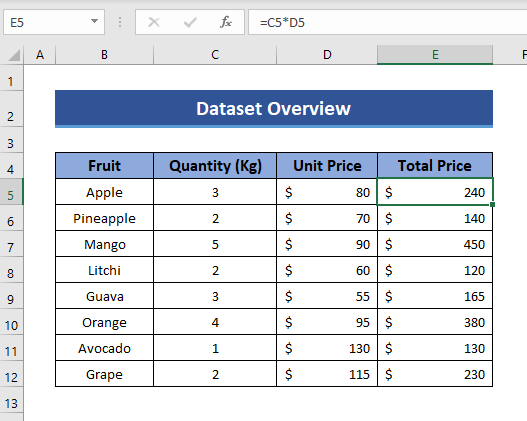
Ukupni trošak je umnožak cijene po kg i količine. Dakle, formula svake ćelije stupca E (ukupni trošak) je:
=C4*D4
Započnimo proceduru !
Korak 1: Odaberite prvu ćeliju skupa podataka koji želite kopirati. U ovom primjeru odabirem naslov “ Voće “.
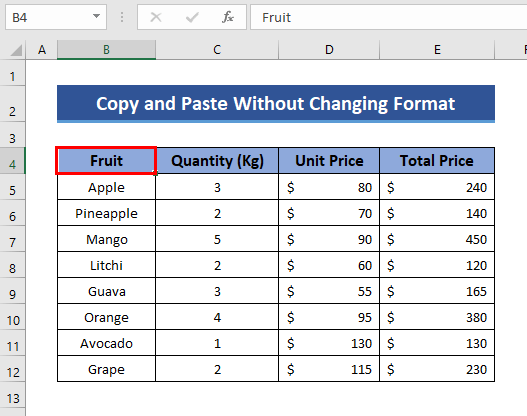
Korak 2: Sada držite ručicu za punjenje pomoću pokazivača i povucite ga kako biste odabrali sve retke i stupce koje želite kopirati. Također možete pritisnuti CTRL+SHIFT+END U ovom slučaju odabirem cijeli skup podataka.
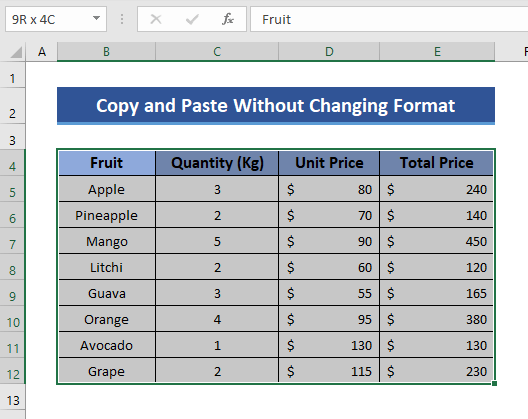
Mali savjeti:
- Ako želite odabrati cijeli stupac , odaberite prvu ćeliju i zatim pritisnite CTRL+SHIFT+ strelica prema dolje ⬇️
- Ako želite odabrati cijeli red , odaberite prvu ćeliju i zatim pritisnite Ctrl + Shift + End.
Korak 3: Kliknite desnom tipkom miša i odaberite Kopiraj .
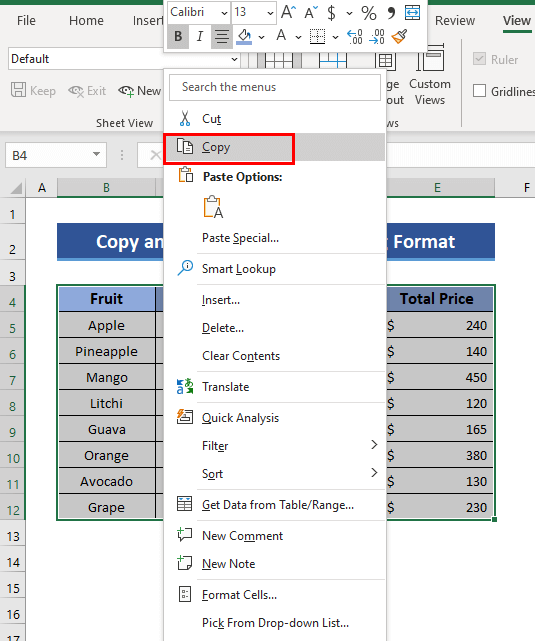
ILI
Pritisnite CTRL + C na tipkovnici.
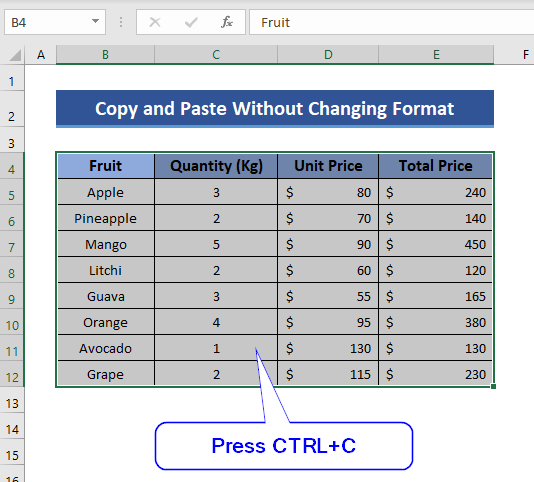
ILI
Odaberite Kopiraj opciju iz Excel alatne trake. Nalazi se na krajnjoj lijevoj strani gornje alatne trake ispod opcije Početna .
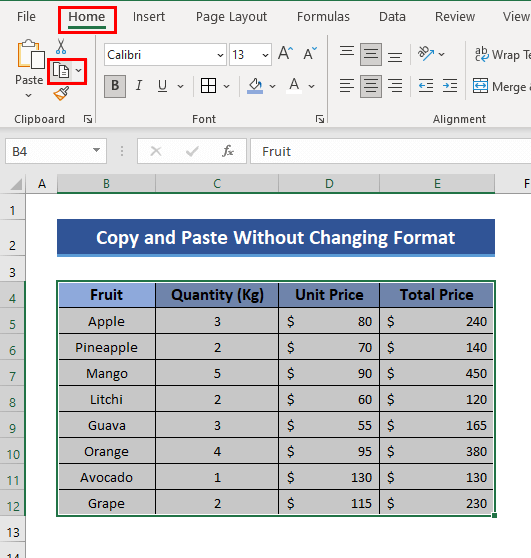
Korak 4: Nakon uspješnog kopiranja željenih ćelija, vidjet ćete obrub ćelija nekako istaknut ovako. To znači da ste uspješno kopirali ćelije.
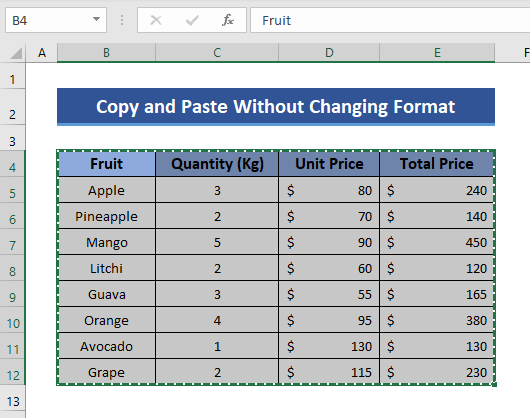
Slična čitanja:
- Kako kopirati i zalijepiti Točno oblikovanje u Excelu
- Kopiraj i zalijepi više ćelija u Excelu
- Kako kopirati istu vrijednost u više ćelija u Excelu (4 metode)
Zalijepite kopirane podatke bez promjene formata
Kopirane podatke možete zalijepiti na bilo koji od sljedećih načina.
1. Odabir opcije lijepljenja s alatne trake programa Excel
Korak 1: Prvo kliknite na željenu ćeliju u koju želite kopirati sadržaj. Može biti na istom radnom listu ili drugom radnom listu.
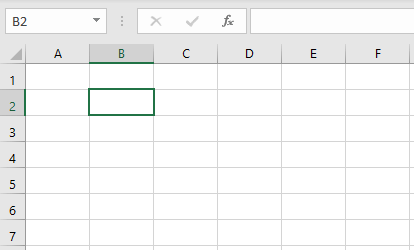
U ovom primjeru, odabirem ćeliju s drugog radnog lista.
Korak 2 : Sada idite opcijom Zalijepi na Excel alatnoj traci ispod Početna izbornika i kliknite na padajući izbornik (mali obrnuti trokut odmah ispod riječ “Zalijepi” ) povezana s opcijom Zalijepi . Dobit ćete ove opcije.
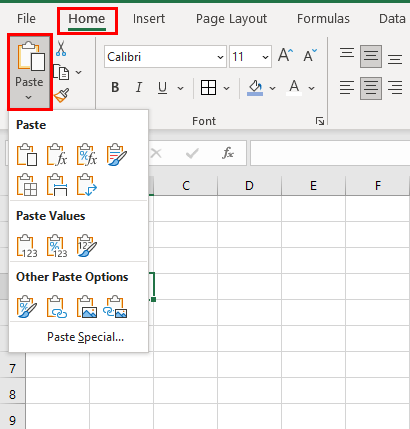
3. korak: Odaberite Zalijepi ili Zadrži izvorno oblikovanje ili ZadržiIzvorna širina stupca iz izbornika Zalijepi .
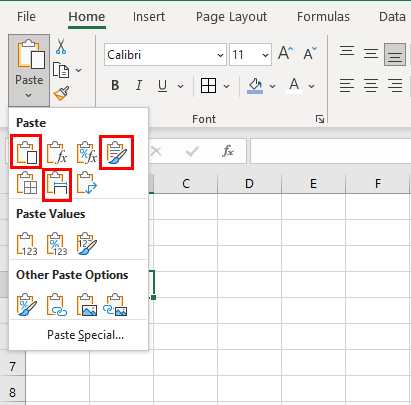
💭 Napomena: Najbolja opcija je odabrati opciju Zadrži širinu izvornog stupca . Lijepi sve, uključujući formulu izvorne ćelije, format i širinu stupca. Druge opcije ne zadržavaju širinu stupca netaknutom.
- Dobit ćete kopirane ćelije zalijepljene s netaknutim formatom.
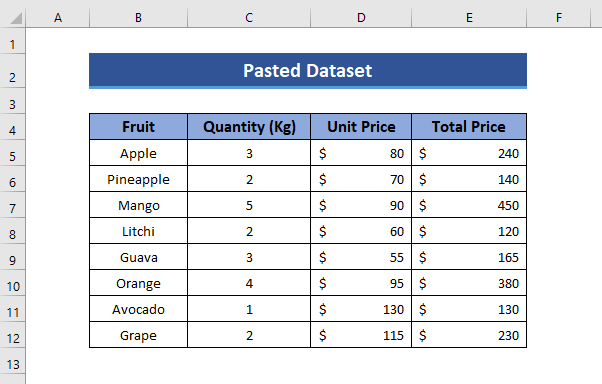
ILI
- Kliknite opciju Posebno lijepljenje .
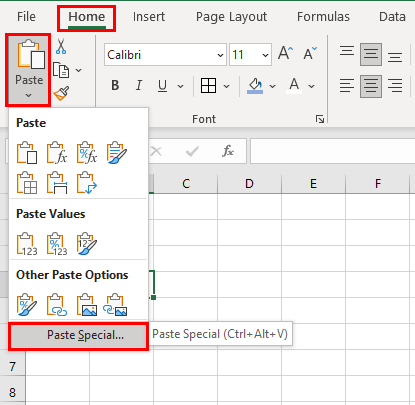
- Dobit ćete dijaloški okvir poput ovog.
- Odaberite Sve iz Zalijepi izbornika i Ništa iz Operacije , ne označite alate Preskoči praznine i Transponiraj . Kliknite OK .
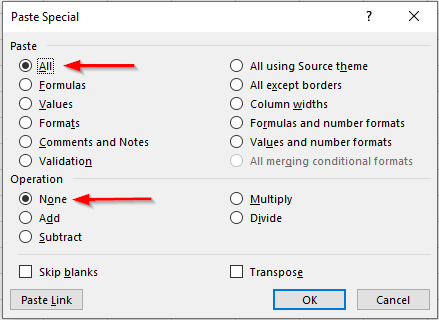
- Dobit ćete isti rezultat kao i ranije.
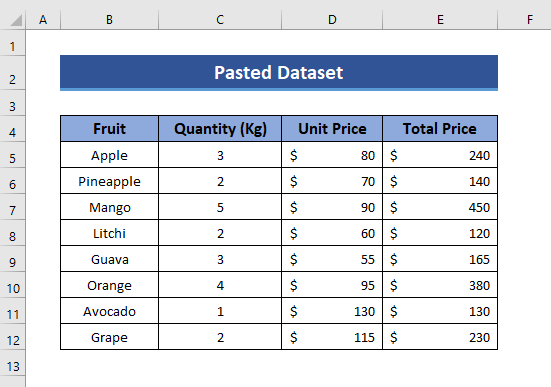
💭 Napomena: Ako ne želite zalijepiti sve izvorne ćelije, samo neke određene stvari, tada ovaj dijaloški okvir Posebno lijepljenje bit će od velike pomoći.
2. Odabir opcije lijepljenja desnim klikom na željenu ćeliju
Ako ne želite slijediti prethodni postupak, možete slijediti ovaj postupak i zalijepiti bez promjene formata.
Korak 1: Odaberite prvu ćeliju u koju želite zalijepiti bazu podataka. To može biti na istom radnom listu ili drugom radnom listu. Upravo ovako.
2. korak: Kliknite desnom tipkom miša. Vidjet ćete opcije poputovaj. Odaberite Zalijepi iz Opcija lijepljenja.
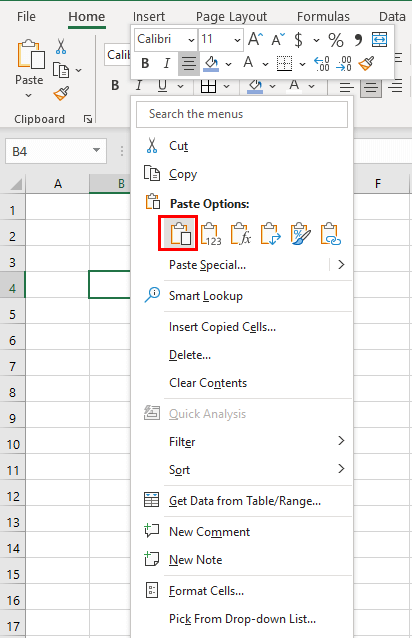
- Vidjet ćete da je sve, uključujući format, zalijepljeno. Baš kao i prethodni.
ILI
- Možete odabrati opciju Posebno lijepljenje .
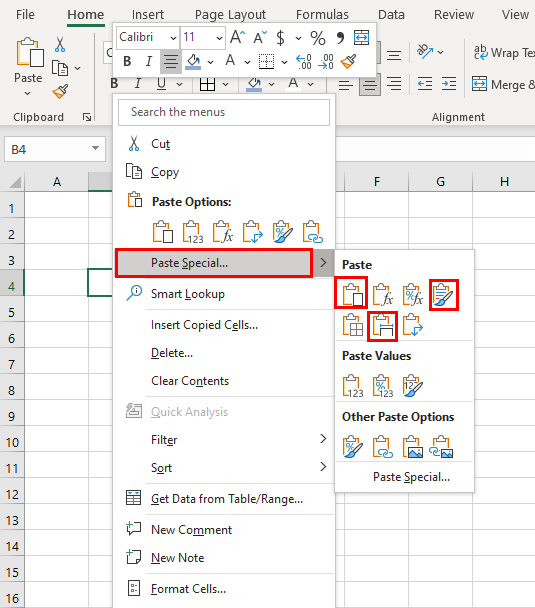
- Zatim odaberite opciju Zalijepi ili Zadrži izvorno oblikovanje ili Zadrži izvornu širinu stupca .
ILI
- Možete ponovo kliknuti Posebno zalijepi iz gornjih opcija.
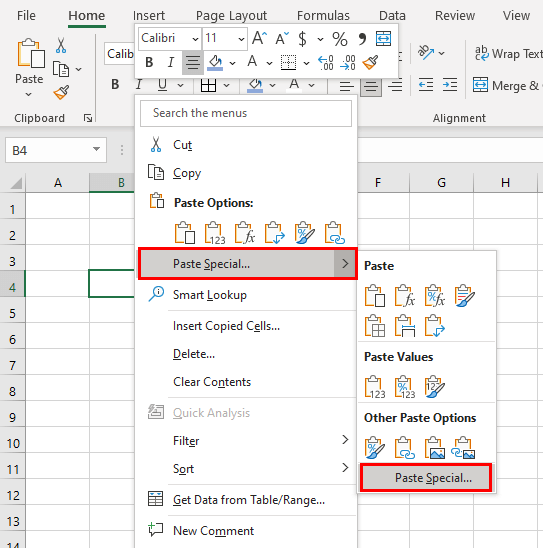
- Dobit ćete isti dijaloški okvir kao gore i isti rezultat kao ranije.
3. Korištenje prečaca na tipkovnici
Ako ne želite slijediti nijednu od gornje dvije metode, slijedite ovu metodu.
1. korak: Odaberite ćeliju u kojoj želite zalijepiti bazu podataka. Ovo može biti na istom radnom listu ili drugom radnom listu.
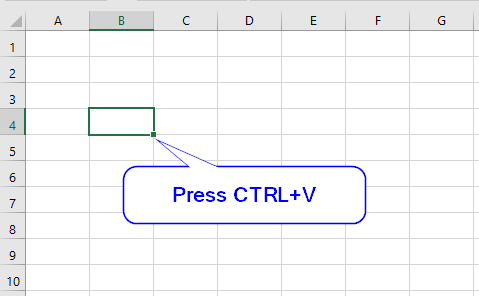
Korak 2: Sada kliknite Ctrl + V na tipkovnici. Vidjet ćete da je sve zalijepljeno, formati i formule. Baš kao i prethodni.
- Ovdje možete završiti. Ili možete kopati malo dublje. Vidjet ćete mali okvir pod nazivom Ctrl u krajnjem desnom kutu zalijepljenih ćelija.
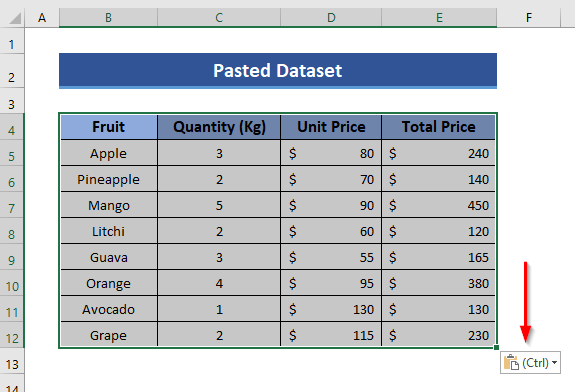
- Kliknite na Ctrl. Naći ćete isti okvir kao i ranije.
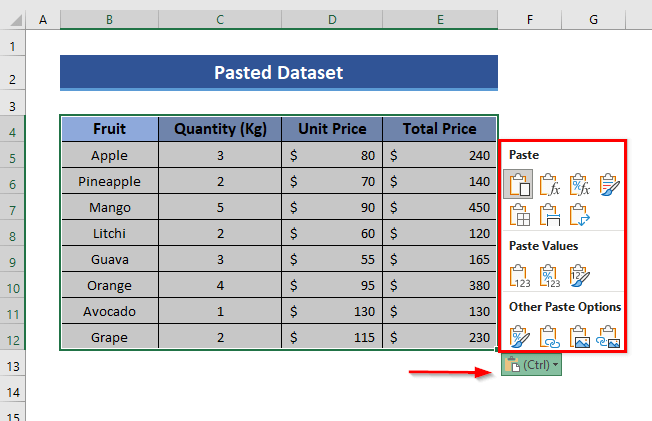
Zatim slijedite bilo koji od gornja dva postupka.
Zaključak
Koristeći ove metode, možete kopirati i zalijepiti podatke u Excel bez promjeneformat prilično zgodan. Ako imate bolju metodu, ne zaboravite je podijeliti u polju za komentare.
Ugodan dan!

